署名レベルの設定
プロジェクトの署名レベルを設定して、ユーザーがデータファイルの電子署名を無効にするのを制限します。より高い署名権限を持つユーザーが署名をしていない場合に限り、データファイルの電子署名を取り消すことができます。
アーティファクト(メソッド、データ、結果)の作成者を明確にしているシステムの場合、署名ワークフローの一部として、特定の署名アクションを作成者ロールに割り当てることができます。作成者を明確にせず、作成者ロールを割り当てないシステムの場合、アクションや制限事項は適用されません。
プロジェクトをクリックし、プロジェクトを選択します。
署名設定の編集をクリックします。
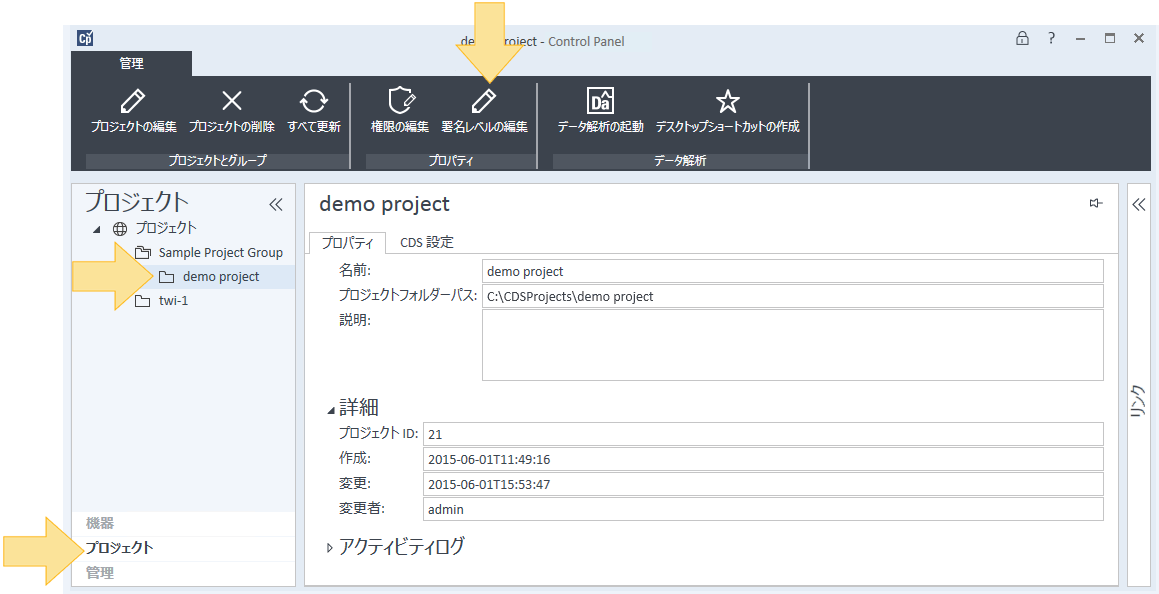
プロジェクトで要求する最高の署名レベルをリストから選択します。
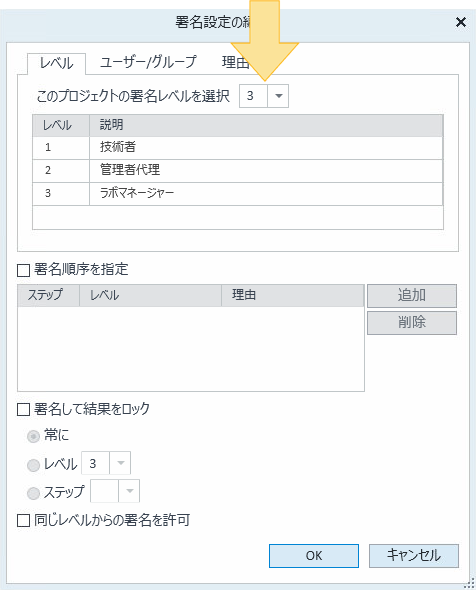
プロジェクトに定義済みの署名順序を指定するには、署名順序を指定を選択します。
追加をクリックします。
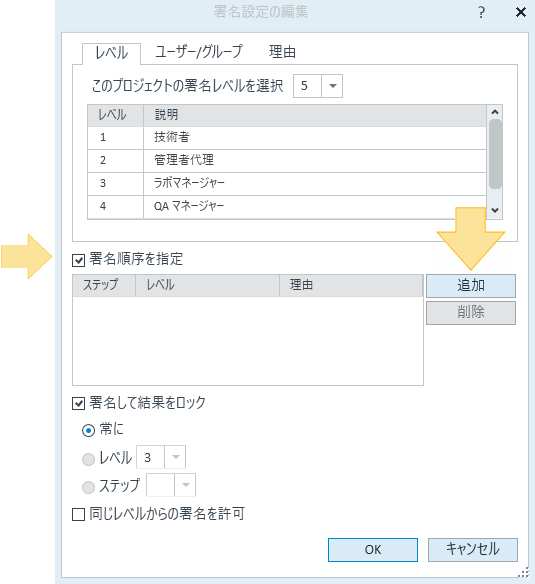
署名レベルと追加した各ステップの理由を選択します。各ステップに複数の署名レベルを追加できます。
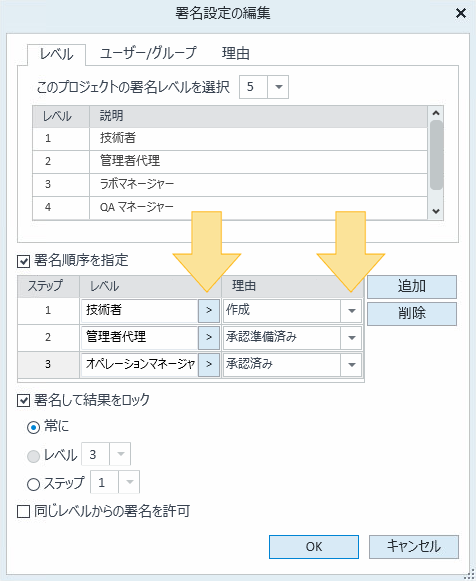
署名して結果をロックを選択して、特定のステップまたはレベルの後に署名されたときに結果が変更されないようにします。
同じレベルからの署名を許可を選択すると、同じ署名レベルの他のユーザーが署名することを許可します。
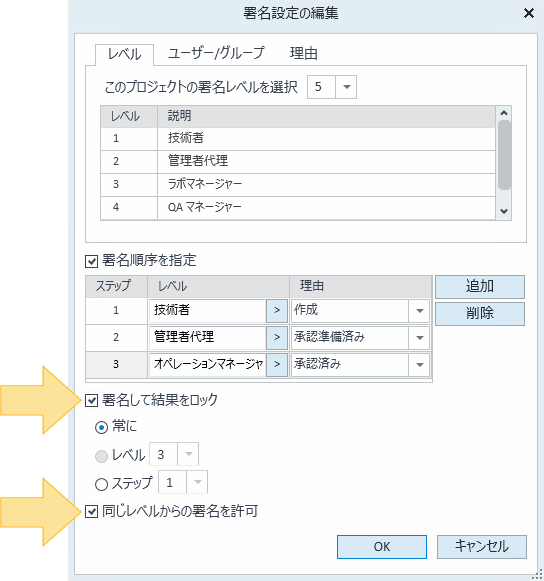
ユーザー/グループタブをクリックします。
レベルのエントリをダブルクリックしてドロップダウンリストを開き、ユーザーまたはグループに割り当てる署名レベルを選択します。
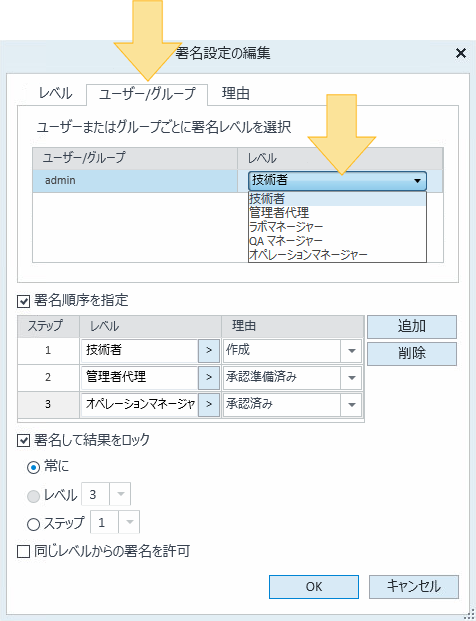
理由タブをクリックします。
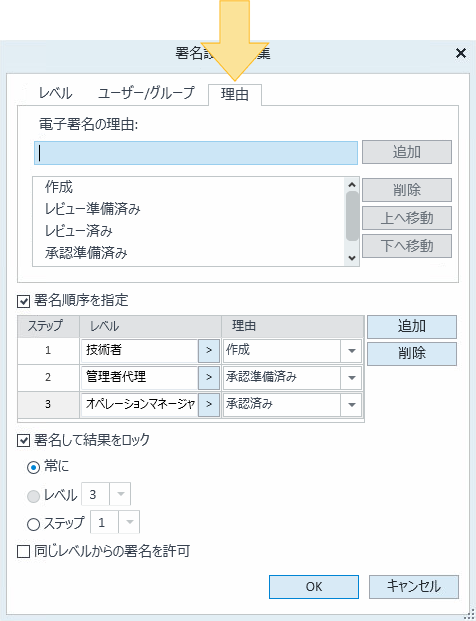
必要に応じて、新しい電子署名の理由を入力し、追加をクリックします。理由は、リスト内の順序を変更したり、削除することができます。
OK をクリックします。
base-id: 12236910475
id: 12236910475